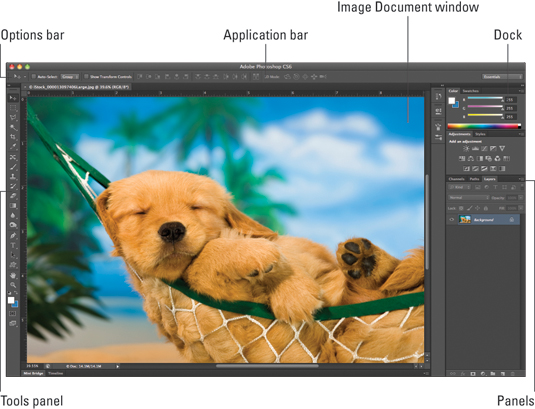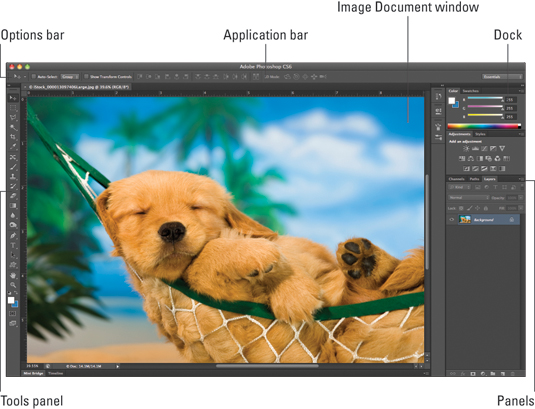Iepazīšanās ar Photoshop CS6 lietojumprogrammas logu ir lielisks veids, kā orientēties, pirms iedziļināties Photoshop rīkos un komandās. Šeit ir daži pamata norādījumi:
-
Palaidiet Photoshop, noklikšķinot uz izvēlnes Sākt vai uz ikonas uzdevumjoslā (Windows) vai noklikšķinot uz Photoshop ikonas dokā (Mac).
Varat arī veikt dubultklikšķi uz Photoshop saīsnes vai aizstājvārda darbvirsmā.
-
Atveriet attēlu, izvēloties Fails → Atvērt. Ja vienlaikus ir atvērti vairāki attēli, pārlūkojiet tos, nospiežot taustiņu kombināciju Ctrl+Tab (Windows) vai Control+Tab (Mac).
-
Dažreiz fotoattēlā ir jāredz sīkāka informācija. Tuviniet, nospiežot Ctrl (Command operētājsistēmā Mac) + plus zīmes taustiņu. Kad esat pabeidzis rediģēšanu, tāliniet, nospiežot Ctrl + mīnuszīmes taustiņu (operētājsistēmā Mac operētājsistēmā Command + mīnusa zīmes taustiņš).
-
Ritiniet attēlu, nospiežot atstarpes taustiņu un pēc tam velkot.
-
Iestatiet savas preferences, izvēloties Rediģēt → Preferences (Windows) vai Photoshop → Preferences (Mac).
-
Sakārtojiet un apvienojiet paneļus, pielāgojiet opciju joslu un modificējiet izvēlni un īsinājumtaustiņus atbilstoši savam darbam. Pēc tam saglabājiet savu darbvietu, lai to izmantotu atkārtoti, izvēloties Logs → Darbvieta → Jauna darbvieta.